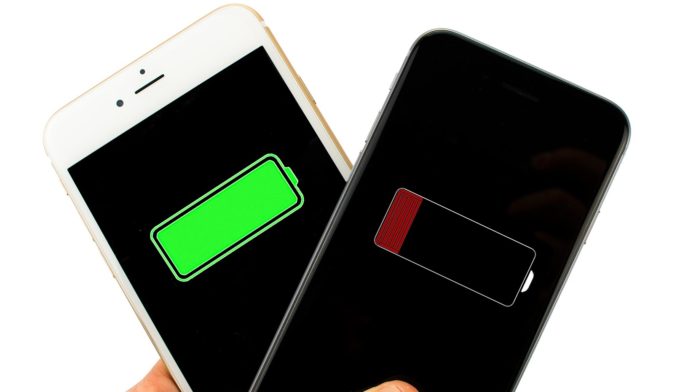Bateria do iPhone, se fosse fazer um relatório anual dos assuntos mais falados (no caso reclamados) da web, esse estaria entre os primeiros, e o mesmo está acontecendo com o Apple Watch, que ainda nem foi lançado. Mesmo com o lançamento do iPhone 6 e especialmente do iPhone 6 Plus (eu tenho esse!), a bateria do iPhone continua sendo altamente criticada e questionada e praticamente todos os usuários tem uma Bateria Extra. Tudo piora quando a Apple atualiza o sistema operacional em iPhones “antigos” como acontece com iPhone 5s e anteriores usando o iOS 8.
Leia esse novo artigo para iOS 9: Faça a bateria do iPhone durar até 2 dias sem recarregar
Ou então veja o nosso vídeo:
Muita coisa contribui para que a bateria do iPhone acabe rápido, a maior delas a baixa capacidade (exceto iPhone 6 Plus). Hoje em dia usamos iPhone para tudo, a todo momento o iPhone se conecta na “rede” e fica buscando informações, mas as baterias não aguentam. O preço de tantas utilidades em um aparelho tão pequeno, é o alto consumo de bateria, sendo muito difícil economizar a bateria do seu iPhone.
Pensando em todos esses motivos, eu bolei 10 dicas para você economizar bateria no iPhone com o iOS 8, iOS 7 ou qualquer um. Sendo que eu dividi elas entre economias do dia a dia, ou seja aquelas que você pode fazer todos os dias mantendo as funcionalidades do iPhone. Mas também vou dar dicas para casos emergenciais em que você se vê com 20-10% de bateria e ainda precisa usar o iPhone por várias horas.
Vamos as dicas?
[zilla_alert style=”grey”] Esse artigo foi atualizado já para o iOS 8, iPhone 6 e 6 Plus. Melhoramos as informações, textos e imagens. [/zilla_alert]- Dica: corrigindo problemas de duração da bateria no iOS 8
- Habilitando a Porcentagem de bateria do iPhone
- Apple Watch terá modo de economia de energia para funcionar apenas como relógio
5 dicas para economizar bateria no dia a dia
Veja agora as 5 primeiras dicas, que você pode usar no seu dia a dia, para consumir menos bateria no uso diário do iPhone.
Lembrando que essas dicas podem ser aplicadas em todos os iPhones, do iPhone 6 ao iPhone 4S, 4 ou até os 3G.
1. Diminua o brilho da tela e coloque no automático [Essa faz A diferença]
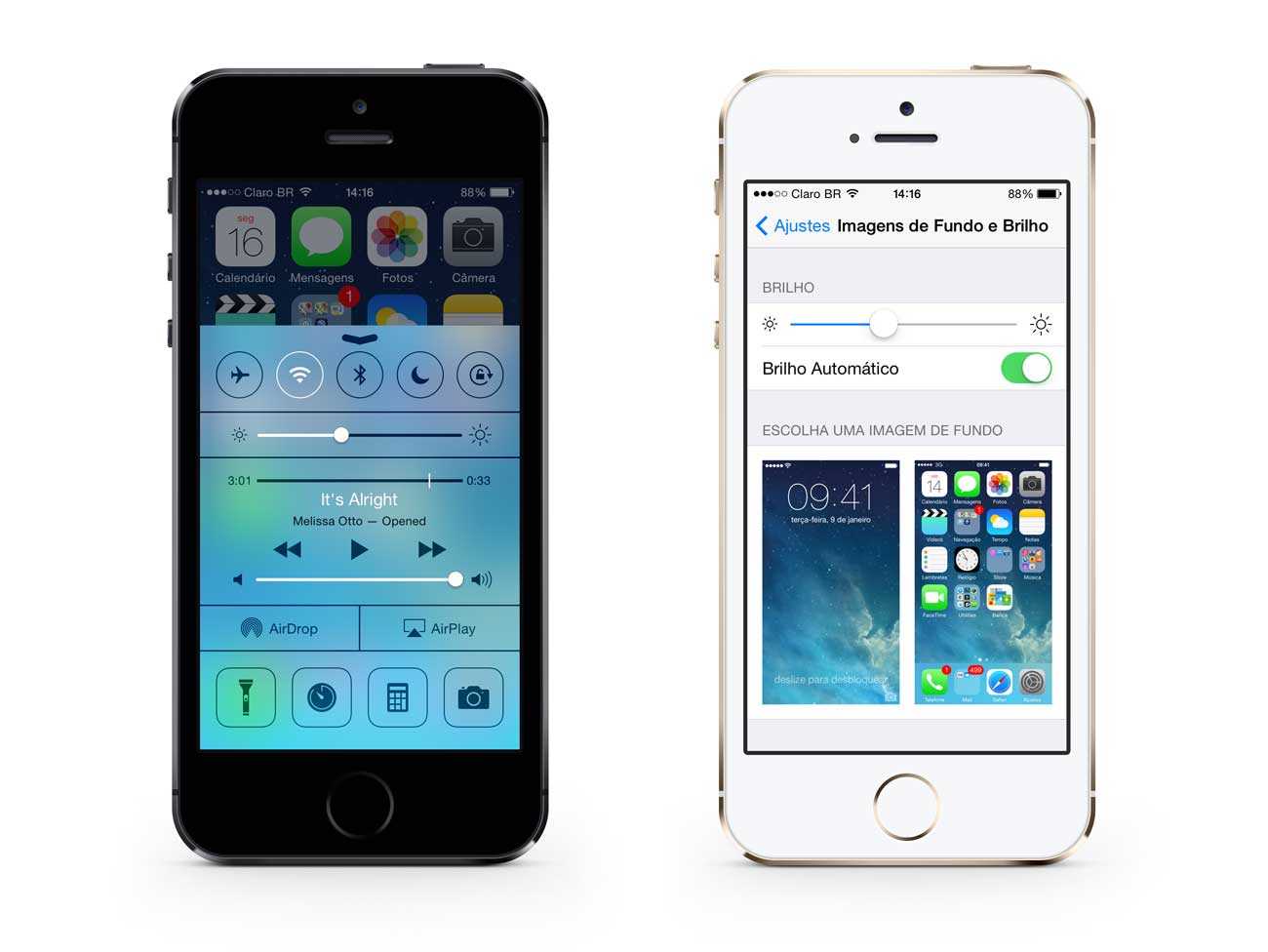
O que mais consome bateria no seu iPhone é a sua tela. Sua resolução retina e sua alta definição tem seu preço, o consumo. Porém, você pode diminuir o brilho da tela (abaixo da metade é o recomendado) sem perder nenhuma qualidade. E se você colocar no brilho automático haverá ainda mais economia, pois o iPhone detecta lugares claros e lugares escuros, ajustando o brilho ideal para o ambiente, assim não desperdiça brilho em local escuro e nem fica com a tela escura em lugares bem claros. Para isso vá em Ajustes > Imagens de Fundo e Brilho e coloque o brilho como o desejado e ative o automático. [Recomendo abaixo do meio]
#MITO
Alguns “desinformados” dizem que é melhor colocar fundo de tela (Wallpaper) de cor escura, outros dizem clara, que poupa mais bateria. MITO!
Não faz diferença a cor da imagem de fundo no consumo de bateria como alguns dizem. A tecnologia empregada na tela do iPhone consome a mesma quantidade de bateria com fundos claros ou escuros, coloridos ou monocromáticos, não caia nessa!
#1 – FIM
2. Bloqueie o iPhone logo (IMEDIATAMENTE) após o uso
Uma coisa que alguns não costumam fazer é “travar” o iPhone após o uso. Um exemplo clássico é após efetuar ou receber uma ligação, colocamos o iPhone no bolso, mas as vezes com ele ainda ligado. Com isso o iPhone ainda fica ligado por 1 minuto (isso se o bloqueio automático estiver ligado em 1 minuto) ou mais, e pode acontecer acidentalmente de seu iPhone ainda ligar para outra pessoa dentro do bolso. Por isso o ideal é você sempre bloquear o iPhone logo após você utilizar. Para isso é só pressionar o botão power na parte de cima do iPhone toda vez que desligar a ligação.
Ative o bloqueio automático também! Para ativar o bloqueio automático vá em Ajustes > Geral > Bloqueio automático.
#2 – FIM
3. Desligue as funções que não estiver usando
Se você está em um lugar que você está conectado no Wifi do ambiente, por que deixar ligado o 3G/4g (dados Celulares)? Se você está usando o 3G, porque deixar ligado o Wifi? Essas situações são claros desperdícios de bateria do iPhone. Por isso quando não estiver usando uma função, desligue-a.
- Para desativar o Wifi: Ajustes > Wifi e desative o Wifi.
- Para desativar o 3G: Ajustes > Celular e desative o Dados Celulares.
Alguns podem dizer – Mas assim vou ter que ficar ativando e desativando isso toda vez?
SIM! Essa é a dica, se quer economizar, tem que agir.
#3 – FIM
4. Desative a função Push dos emails e apps [Consome um absurdo de bateria e de dados do celular]
Para quem não sabe, o push é uma função que faz um auto consumo de bateria, tanto de emails quanto de apps, pois ele faz com que o iPhone fique a todo instante recebendo atualizações dos emails e dos apps, o que consome bastante bateria. Essa função pode ser algo totalmente inútil em alguns casos, como por exemplo no caso de emails.
Você recebe emails a todo instante? Não pode chegar de 30 em 30 minutos? Pois é, isso dar uma boa (ENORME) autonomia de bateria para seu iPhone. Para fazer isso vá em Ajustes > Mail > Obter novos dados e desative o Push, depois vá até a opção obter e escolha de quanto em quanto tempo o iPhone irá checar os emails.
Pessoalmente, eu desativei todos os meus pushs, e antes de comprar o iPhone 6 Plus, o meu iPhone 5s aumentou em mais 2h de uso por dia, isso mesmo, 2h! Eu testei e retestei, comparando! Pode confiar!
#4 – FIM
5. Você usa a Siri? E porque ela está ativada? [A Siri será útil em breve]
Me responde alguma coisa? Você usa a assistente pessoal Siri? Acho que 99% vão responder que não, porém, se você for nos ajustes verá que ela está ativada, então se você não a usa, desative! Para desativar a Siri, vá em Ajustes > Geral > Siri e desative.
Esse parágrafo foi escrito antes de saber que a Siri viria em português agora com o iOS 8.3, como já falamos aqui. Por isso preciso ajustar essa dica para você que a pretende usar.
A Siri pode economizar bateria! Isso mesmo. Mesmo sendo um serviço que usa a internet, microfone e processador, ela pode fazer tarefas que você iria demorar 5 minutos em apenas 15 segundos, como enviar emails, mensagens, criar notas e muito mais.
Mas a Siri também pode gastar bateria. Contraditório? Não! Se você não usar nenhuma das funções descritas acima, a Siri será um gasto de energia a toa! Pois ela fica ativa, esperando ser chamada. Por tanto, se não usa, desativa! Ajustes > Geral > Siri e desative.
Essas foram 5 dicas que você pode usar todos os dias no seu iPhone para aumentar a autonomia da Bateria. Garanto que se usar todas elas, você ganhará alguns minutos de bateria a mais no seu dia a dia.
#5 – FIM
+5 Dicas para economizar a bateria do seu iPhone em casos urgentes
Sei que tem horas que você precisará me medidas emergências para economizar muita bateria. Nessas horas temos que limitar algumas funções para ganhar mais tempo de bateria. Por isso eu irei dar mais 5 dicas para você usar em casos de urgência.
6. Diminua o brilho para o mínimo e tire do automático
Na dica 1, ensinei a ajustar o brilho para economizar um pouco de bateria, agora quero te ensinar a ajustar o brilho para poupar muita bateria. Vá em Ajustes > Imagens de Fundo e Brilho e coloque no mínimo e desative o automático. Acredite, dessa forma você ganhar muitos minutos de autonomia, pois você SEMPRE estará usando o mínimo de brilho.
7. Desative toda a internet [Você não vai morrer se não ver o Facebook por 2 horas 😀)
Wifi ou 3G, ambos consomem bastante bateria, por isso se quiser manter sua bateria viva por mais alguns minutos, desative todos os tipos de conexão com a internet. Desative o 3G (Ajustes > Celular e desative o Dados Celulares) e desative o Wifi (Ajustes > Wifi e desative o Wifi).
8. Desative os serviços de localização [Mas por favor, não seja roubado!]
Outra coisa que consome muita bateria é o GPS e os serviços de localização, por tanto, se não estiver usando desligue-os. Vá em Ajustes > Privacidade > Serviços de localização e desative.
[alert type=”warning” main_text=”O Find my iPhone (Buscar) será desativado também!” second_text=”Quando o serviço de localização é desativado, o serviço que localiza o iPhone em caso de roubo também é desativado. Use essa função com muito cuidado!” show_close=”false”]Desativar o serviço de localização, também desativa a opção de achar o iPhone em caso de roubo. Por isso se tiver em um lugar que possa perder seu iPhone, não use essa dica.
9. Ative o não perturbe
Com o modo não perturbe você não receberá alertas de chamadas, nem com audio, som, vibração ou flash de LED. Também não receberá nenhum outro tipo de alerta, o que poupa também bastante bateria. Para isso vá em Ajustes > Não perturbe e ative, ou então abra a central de controle e clique na lua.
10. Ative o modo avião [É pra ser extremo? então TOMA!]
A última dica é a mais extrema. Se você quer poupar bateria de verdade, use a dica 6 e a 10, brilho baixo mais modo avião pode fazer sua bateria durar por horas a mais. Com isso você consegue segurar a carga até o momento que realmente precise. Para fazer isso já em Ajustes e ative o modo avião, ou então abra a central de controle e toque no avião.
Considerações finais.
As dicas foram dividias em 2 partes, para o uso no dia a dia e em certas ocasiões de emergência. Vale lembrar que quando o iPhone chega em 1%, ele ainda dura o bastante para uma ou duas ligações, mas depois que ele se desliga, somente com uma carga de pelo menos 5 minutos para ele ligar novamente.
Debate
- Como você gerencia o uso da sua bateria? Nos dê uma dica sua!















![[Vídeo] Como usar ao máximo o aplicativo Lembretes no iPhone](https://iphonedicas.com/wp-content/uploads/2015/12/Youtube-Cover-Lembretes-1-218x150.jpg)
![[Vídeo] Como limpar a memória RAM do iPhone em 10 segundos](https://iphonedicas.com/wp-content/uploads/2015/12/Youtube-Cover-limpar-ram-1-218x150.jpg)